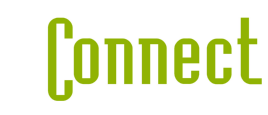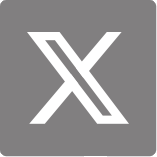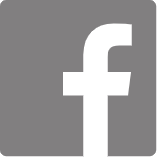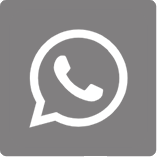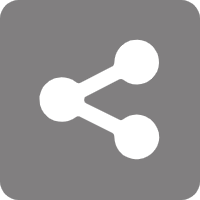¿Cómo utilizar el Software de Programación para Clientes Hytera (CPS)?
Radios
¿Cómo se comunican las radios bidireccionales (walkie-talkies)?
Para que las radios de comunicación hablen entre sí, tienen que estar en el mismo canal o frecuencia. En la industria de la radio, tenemos radios libres de licencia y radios profesionales. Para las radios libres de licencia, la frecuencia está preestablecida antes de salir de fábrica, y la forma de comunicarse con otra radio libre de licencia es comprar la misma marca de radio de este fabricante.
Sin embargo, para la radio de dos vías profesional con la frecuencia entre UHF y VHF, deben estar en la misma frecuencia para que ambas radios puedan comunicarse entre sí.
En resumen, se puede hacer que dos o más marcas de radios profesionales funcionen entre sí, siempre que estén en la misma banda de frecuencia, y siempre que estén o se puedan programar para utilizar las mismas frecuencias.
¿Cómo utilizar el Software de Programación de Hytera (CPS)?
En este blog, vamos a hablar acerca de cómo utilizar el software de programación Hytera para conectar dos o más radios de dos vías.
El proceso de configuración de los walkie talkies profesionales Hytera que utilizan el CPS (Customer Programming Software) es el siguiente:
Observación: Si dispone de un archivo de configuración local para el walkie-talkie, también puede abrir el archivo de configuración local en CPS para configurarlo y, a continuación, escribirlo en el walkie-talkie (escribir frecuencia).
1. Descargar el software de programación
Para la radio profesional Hytera primero debe descargar el software de programación. Para nuestro Partner puede descargarlo gratuitamente desde nuestro Centro de Descargas. Para el usuario final debe obtener el software del proveedor o distribuidor Hytera local.
Antes de realizar la descarga, asegúrese de seleccionar una versión compatible con su ordenador. Algunas descargas de software serán compatibles con los sistemas operativos Mac y Windows, mientras que otras sólo lo serán con uno u otro. Una vez descargado el software, ejecute el instalador en su ordenador. Instale los controladores y el CPS en su ordenador.
2. Conexión de la radio portátil al PC
Antes de proceder a la programación, asegúrese de que su radio Hytera esté encendida y en modo de programación. Conecte la radio a su ordenador mediante un cable de programación o un adaptador de programación inalámbrico, según el modelo de su radio. A continuación, inicie el software que ha descargado anteriormente. El software detectará automáticamente la radio conectada y establecerá la comunicación.
3. Leer frecuencia
Lea los datos de la radio Hytera.
Después de encender la radio, conecte el transceptor al PC, seleccione en la barra de menú Programación -> Lectura de Frecuencia, aparecerá la ventana «Lectura de Frecuencia» y haga clic en «Aceptar» para leer los datos.
Durante el proceso de lectura, habrá una barra de progreso que mostrará el progreso de la lectura. Una vez finalizada la lectura de frecuencia, aparecerá una ventana con el mensaje «Lectura de frecuencia correcta».
Nota: Cuando conecte el walkie-talkie y el PC por primera vez, el PC le indicará «Nuevo hardware encontrado» y deberá instalar el controlador.
Si aparece el mensaje «No se puede abrir el dispositivo USB, compruebe todas las conexiones», espere unos segundos y vuelva a intentarlo. Si el reintento sigue sin tener éxito, compruebe si el intercomunicador está encendido y si la conexión es anormal.
Si aparece el mensaje «Datos de detección anormales, reinicie la radio», reinicie la radio.
Si aparece el mensaje «Por favor, actualice el software CPS», póngase en contacto con su distribuidor para actualizar el software CPS.
Si aparece el mensaje «This programming software cannot read and write the host version Vx.xx.xx.xxx» (Este software de programación no puede leer ni escribir la versión del host Vx.xx.xx.xxx), utilice el software de escritura de frecuencias adecuado para el host.
Si la contraseña es incorrecta, vuelve a introducir la contraseña correcta. Si olvida la contraseña, póngase en contacto con su distribuidor.
Actualmente, no es posible leer varias radios al mismo tiempo.
4. Programación
Escriba los datos configurados en la radio Hytera.
Después de arrancar, conéctese al PC a través del dispositivo USB, y seleccione en la barra de menú Programación->Escribir Frecuencia, aparecerá la ventana «Escribir Frecuencia», y haga clic en «Aceptar» para escribir los datos. Durante el proceso de escritura de frecuencia, habrá una barra de progreso que mostrará el progreso de la operación de escritura. Una vez completada la escritura de frecuencia, aparecerá un mensaje que indicará «La escritura de frecuencia se ha realizado correctamente», y el walkie-talkie se reiniciará automáticamente y llamará a los datos de configuración escritos.
5. Prueba de los cambios
Una vez finalizada la programación, desconecte la radio del ordenador y pruebe los canales, funciones, señalización y ajustes que haya actualizado para asegurarse de que funcionan como desea. Después de realizar los ajustes necesarios, su radio estará lista para usar.
Ahora que ha leído nuestra guía rápida para utilizar el software de programación de Hytera, puede configurar su radio para satisfacer sus necesidades y preferencias. Para obtener información adicional, póngase en contacto con nosotros.